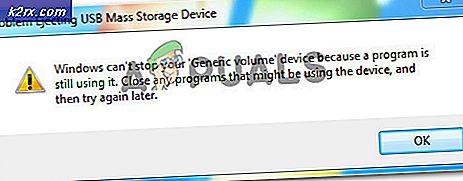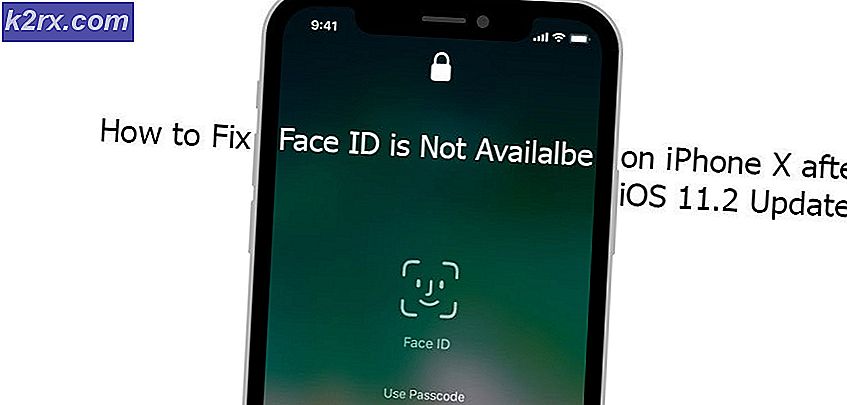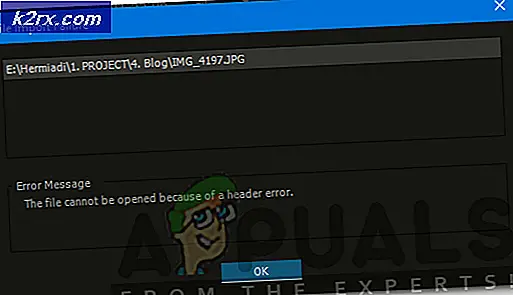วิธีหาที่อยู่ IP ของ iPhone
iPhone แต่ละเครื่องมีที่อยู่ IP ที่ไม่ซ้ำกัน เป็นตัวระบุที่อนุญาตให้ถ่ายโอนข้อมูลไปยังและจากอุปกรณ์ของคุณผ่านการเชื่อมต่อ Wi-Fi หากสิ่งนี้ทำให้คุณเกิดความสับสนให้คิดถึงเรื่องนี้ว่าเป็นที่อยู่ทางไปรษณีย์บ้านของ iPhone ที่อยู่ IP เป็นเพียงที่อยู่ทางกายภาพ แต่เส้นทางไปยังหน่วยความจำ iPhone ของคุณ ข้อมูลดิจิทัลจะมาถึงพื้นที่เก็บข้อมูลของอุปกรณ์ผ่านที่อยู่นั้น อุปกรณ์แต่ละเครื่องที่สามารถเชื่อมต่ออินเทอร์เน็ตมีที่อยู่ IP ที่ไม่ซ้ำกัน
อาจมีสถานการณ์เฉพาะเจาะจงเมื่อคุณจำเป็นต้องค้นหาที่อยู่ IP ของ iPhone, iPad หรือ iPod Touch ของคุณ นี่คือวิธีการทำเช่นนั้น
วิธีค้นหาที่อยู่ IP ของ iPhone
ขั้นตอนการค้นหาที่อยู่ IP ของ iPhone ทำได้ง่ายมาก อย่างไรก็ตามคุณจะต้องทำซ้ำทุกครั้งที่คุณต้องการ SSH ลงในอุปกรณ์ของคุณ ต่อไปนี้เป็นขั้นตอนโดยละเอียด
แอปการตั้งค่าขั้นตอนที่ 1
เปิด แอป การตั้งค่า บน iPhone, iPad หรือ iPod Touch ของคุณ
ขั้นตอนที่ # 2 แตะ Wi-Fi
ค้นหา ส่วน Wi-Fi และ แตะที่ ส่วน Wi-Fi
ขั้นตอนที่ 3 เลือกเครือข่ายของคุณ
หากยังไม่ได้เลือก ตอนนี้ให้ แตะ ไอคอน สีน้ำเงิน i ถัดจากชื่อเครือข่ายของคุณ
ขั้นตอนที่ 4 ดูที่อยู่ IP
ตอนนี้คุณจะเห็นหน้าเว็บที่แสดงข้อมูลต่างๆ ฟิลด์ที่สองในส่วน IPV4 ADDRESS คือ IP Address และหมายเลขในฟิลด์นั้นคือที่อยู่ IP ของ iPhone ของคุณ ควรเป็นอย่างนี้: 10.0.2.25 Siple ใช่หรือไม่?
การทราบที่อยู่ IP ของ iDevice จะเป็นประโยชน์สำหรับสิ่งต่างๆมากมาย คุณสามารถใช้เพื่อปรับการตั้งค่าแบนด์วิดท์บนเราเตอร์ถ่ายโอนไฟล์ไปยังอุปกรณ์ของคุณโดยตรงใช้ SSH เพื่อเชื่อมต่อกับ iPhone
PRO TIP: หากปัญหาเกิดขึ้นกับคอมพิวเตอร์หรือแล็ปท็อป / โน้ตบุ๊คคุณควรลองใช้ซอฟต์แวร์ Reimage Plus ซึ่งสามารถสแกนที่เก็บข้อมูลและแทนที่ไฟล์ที่เสียหายได้ วิธีนี้ใช้ได้ผลในกรณีส่วนใหญ่เนื่องจากปัญหาเกิดจากความเสียหายของระบบ คุณสามารถดาวน์โหลด Reimage Plus โดยคลิกที่นี่